IPv6 tanpa akses ke rangkaian (Internet). Mengapa dan bagaimana memperbaikinya?
Saya perhatikan bahawa dalam komen, pengunjung sering mengajukan pertanyaan mengenai kesalahan "Sambungan IPv6 tanpa akses rangkaian", atau "Sambungan IPv6 tanpa akses Internet". Prasasti ini dapat dilihat di tetingkap "Status" sambungan Internet anda. Dan soalan-soalan ini paling sering dibiarkan dalam artikel dengan penyelesaian untuk beberapa masalah dengan menyambung ke Internet. Sekarang saya akan cuba menerangkan maksud ralat ini dengan IPv6 di Windows 10, Windows 8 dan Windows 7, dan apa yang boleh dilakukan.
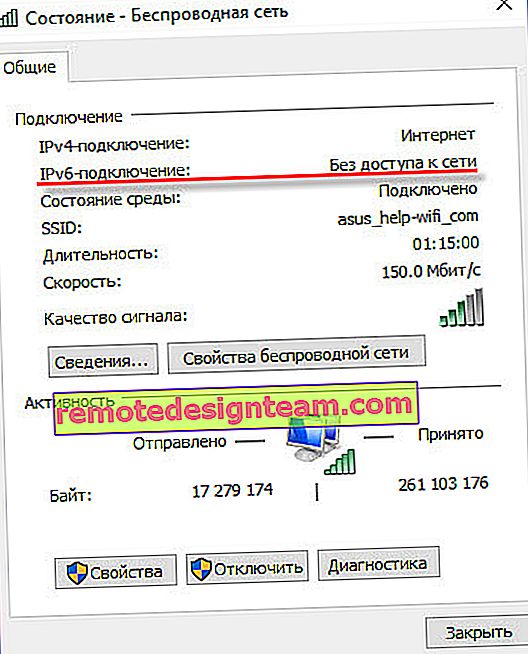
Saya hampir pasti bahawa anda menghadapi masalah ini kerana Internet telah berhenti berfungsi di komputer atau komputer riba anda. Atau anda cuba mengkonfigurasinya, tetapi tidak berjaya. Dan di suatu tempat dalam tetapan anda melihat "IPv6 tanpa akses ke rangkaian (Internet)". Sudah tentu, prasasti ini membimbangkan. Setelah "tanpa akses ke Internet," maka Internet tidak dapat berfungsi.
Mari pergi dengan teratur. Apa itu IPv6? Ini adalah protokol IP baru yang telah disokong sejak Windows 7. Walaupun kini digunakan oleh ISP, ia masih belum aktif. Dan dalam kebanyakan kes, IPv4 kini digunakan. Dan sudah mungkin untuk membuat beberapa kesimpulan dan mencari jalan keluar untuk ralat tersebut.
Penting! Semasa menyambung ke Internet melalui penghala, protokol IPv4 selalu digunakan! Juga, kebanyakan ISP menggunakan protokol lama ini. Ini bermaksud bahawa prasasti "IPv6 tanpa akses rangkaian" adalah normal. Internet semestinya berfungsi. Seperti milik saya dalam tangkapan skrin di atas. Sekiranya Internet tidak berfungsi, maka masalahnya adalah perkara lain. Perkara utama adalah bahawa di tetingkap "Status" anda bertentangan IPv4 ditulis "Internet". Sekiranya anda berada di sana juga tanpa akses ke rangkaian, atau Internet, lihat artikel: IPv4 tanpa akses ke Internet atau rangkaian. Cara membetulkannya di Windows 10, 8, 7.Mari kita perhatikan lebih dekat.
Sekiranya IPv6 tanpa akses rangkaian melalui penghala
Sepatutnya begitu. Ia bukan satu kesalahan. Di atas, saya sudah menulis bahawa ketika menyambung ke Internet melalui Wi-Fi, atau melalui kabel melalui penghala, protokol IPv4 digunakan. Lihat apa statusnya. Dan jika Internet tidak berfungsi, maka anda perlu mencari alasannya dalam perkara lain: tetapan komputer, tetapan penghala, penyedia Internet. Kemungkinan besar anda akan menganggap artikel ini berguna:
- "Tanpa akses Internet" semasa menyiapkan penghala
- Tanpa akses Internet di Windows 7 ketika disambungkan melalui rangkaian Wi-Fi
- "Sambungan terhad" di Windows 10
Dalam artikel ini, anda harus mencari jalan keluar untuk masalah anda. Sekiranya semuanya gagal, jelaskan masalah anda dalam komen artikel ini. Saya akan cuba memberi nasihat.
Mengkonfigurasi IPv6 (jika penyedia anda menyokong protokol ini)
Sekiranya penyedia anda menggunakan protokol IPv6, anda mungkin perlu menetapkan parameter secara manual. Walaupun, dalam kebanyakan kes, alamat diberikan secara automatik. Penyedia mempunyai pelayan DHCP yang menyebarkan alamat unik kepada pelanggan. Sekiranya protokol ini tidak mempunyai akses ke rangkaian atau Internet, kemungkinan besar penyedia mempunyai beberapa masalah teknikal.
Anda boleh memulakan semula komputer anda. Sekiranya ini tidak membantu, anda perlu menghubungi sokongan penyedia dan menerangkan masalahnya. Izinkan saya mengingatkan anda bahawa anda boleh melakukan semua ini hanya apabila Internet disambungkan terus ke komputer anda. Tiada penghala.
Mari juga tunjukkan di mana anda boleh mendaftarkan alamat IP dan DNS statik untuk TCP / IPv6.
Tekan pintasan papan kekunci Win + R, masukkan arahan ncpa.cpl dan klik Ok.
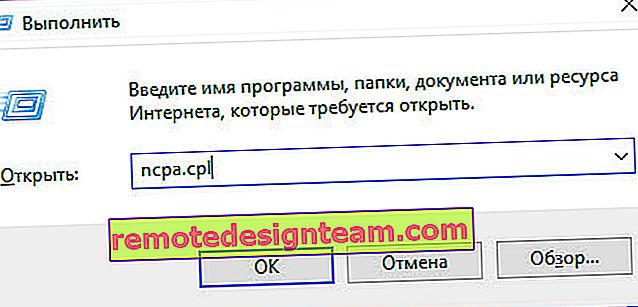
Seterusnya, buka sifat sambungan "Ethernet" atau "Local Area Connection".
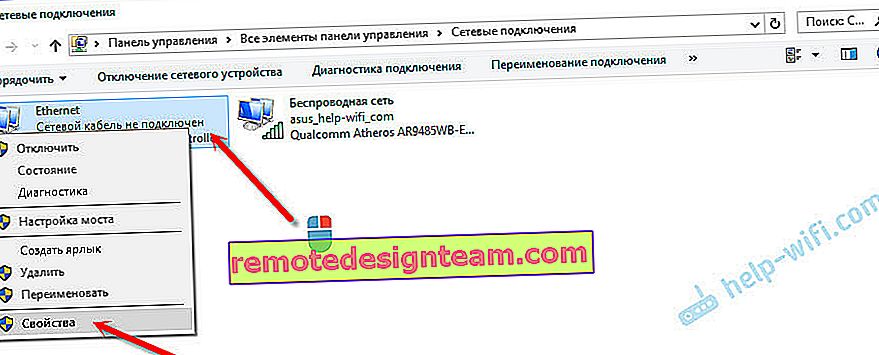
Tandakan "IP Versi 6 (TCP / IPv6)". Klik butang Properties.
Kemudian anda boleh mendaftarkan alamat IP dan DNS statik. Lalai adalah mendapatkan alamat secara automatik. Kemungkinan besar, semestinya begitu.

Sekiranya anda perlu menentukan data statik, maka hubungi penyedia anda.
Bagaimana cara mendaftarkan DNS Google untuk IPv6?
Mengganti alamat DNS dengan Google Public DNS statik (atau yang lain) sangat kerap membolehkan anda menyingkirkan Kesalahan alamat DNS pelayan dan masalah lain apabila semua atau beberapa laman web tidak dibuka di penyemak imbas.
Untuk IPv6, alamat ini akan kelihatan sedikit berbeza.
Buka sifat protokol ke-6 (seperti yang saya tunjukkan di atas), letakkan butang radio di sebelah "Gunakan alamat pelayan DNS berikut" dan tulis (salin) alamat berikut:
2001: 4860: 4860 :: 8888
2001: 4860: 4860 :: 8844
Ia kelihatan seperti ini:
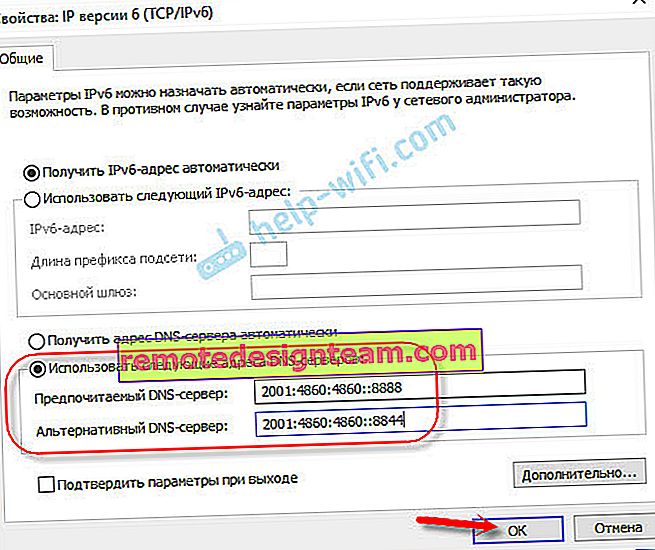
Dengan DNS disusun.
Untuk meringkaskan: jika anda melihat tulisan "IPv6 tanpa akses rangkaian", dan Internet disambungkan melalui penghala, maka ia tidak berfungsi kerana ralat ini. Cari masalah lain. Saya memberikan pautan di atas.
Sama juga dengan sambungan internet langsung. Sekiranya penyedia tidak menggunakan protokol IPv6, maka status "tanpa akses rangkaian" bukan kesalahan, seharusnya demikian. Sekiranya ISP menggunakan protokol ini, kemungkinan besar masalahnya adalah di sisi peralatan ISP.









